Với sự hỗ trợ của Apple Photo Booth và camera vô cùng sắc nét trên MacBook giúp bạn có được những bức ảnh thật đơn giản và dễ dàng.
Bạn đang sử dụng MacBook nhưng chưa biết cách chụp ảnh một cách nhanh chóng? Đừng lo, việc này hoàn toàn dễ dàng với vài thao tác đơn giản. Cùng Gold Store khám phá ngay những bước chụp hình bằng MacBook cực kỳ dễ dàng và nhanh chóng nhé!
Chụp hình bằng Camera có sẵn trên MacBook
Bước 1: Trên thanh Dock bạn nhấn vào Finder
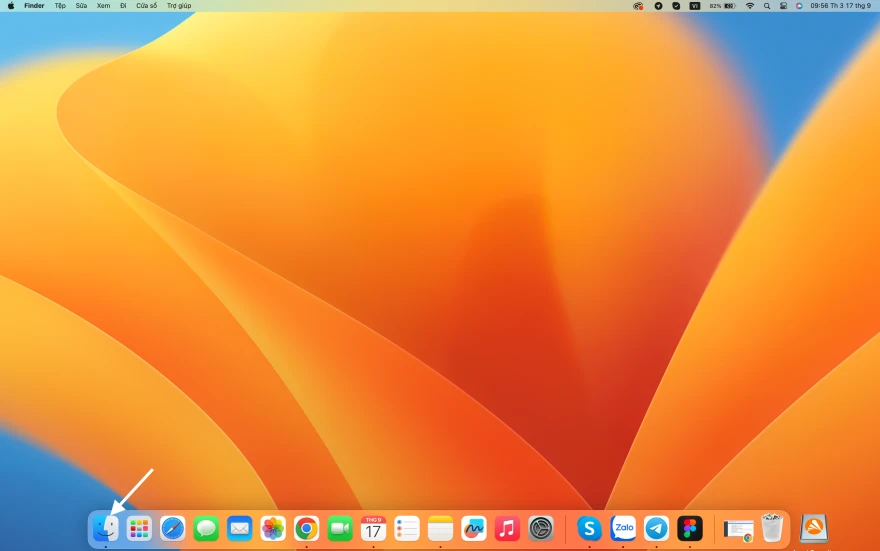
Bước 2: Bạn hãy chọn vào Ứng dụng -> Sau đó click đúp vào ứng dụng Photo Booth
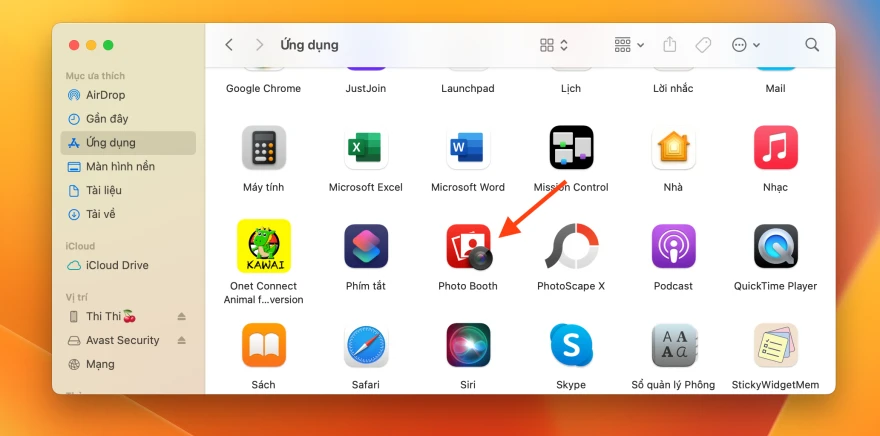
Bước 3: Nhấn vào biểu tượng Camera ở dưới để chụp ảnh
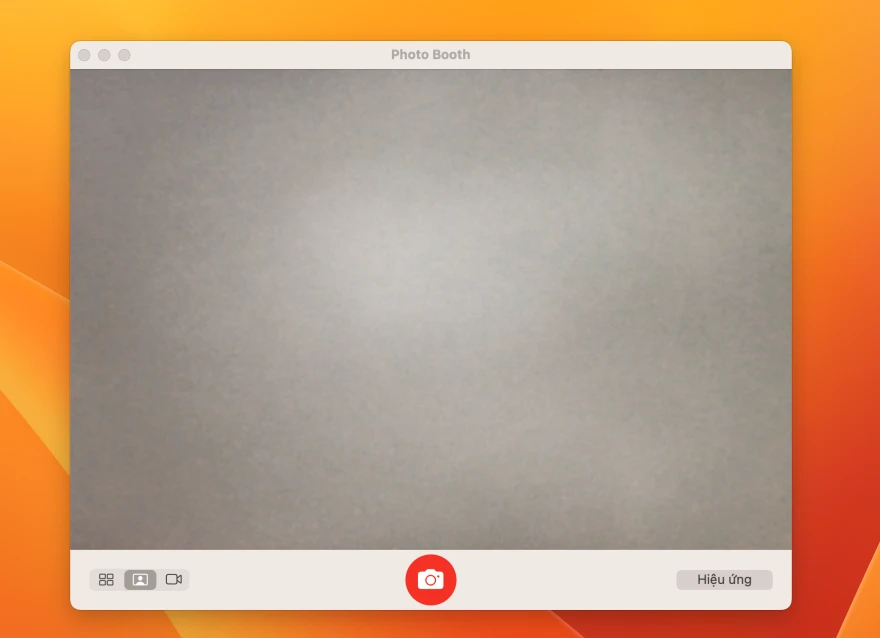
Cách dùng hiệu ứng cho ảnh trong Photo Booth
Đang ở trong màn hình camera, chọn vào nút Hiệu ứng ở góc dưới bên phải. Màn hình sẽ hiện lên bản xem trước và danh sách các hiệu ứng. Dùng phím mũi tên trên bàn phím để xem nhiều mẫu hơn và khi tìm được mẫu hiệu ứng ưng ý, bạn chỉ cần nhấn nút chụp.
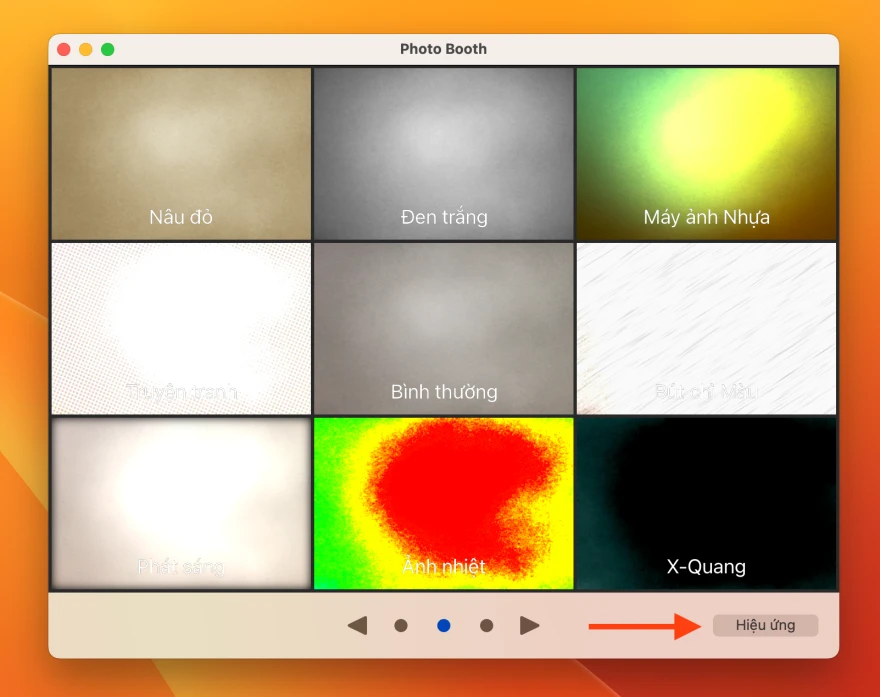
Ngoài ra, Apple còn cho ra mắt tính năng chụp 4 ảnh trên MacBook. Để sử dụng tính năng này, bạn chỉ cần chọn vào nút 4 ô vuông ở góc dưới bên trái, rồi nhấn nút chụp. Sau đó, Photo Booth sẽ chụp hình của bạn 4 lần, ghép 4 ảnh lại với nhau và lưu lại.
Lật ảnh trong Photo Booth
Thường trong Photo Booth ảnh sẽ bị lật lại. Bạn có thể thay đổi chiều ảnh trước hoặc sau khi chụp bằng cách sau:
Để tắt tự động lật ảnh: Chọn vào tab Sửa trên thanh công cụ, rồi chọn tiếp vào Tự động Lật Các mục Mới. Từ giờ hệ thống sẽ không tự động lật chiều ảnh vừa chụp của bạn nữa.
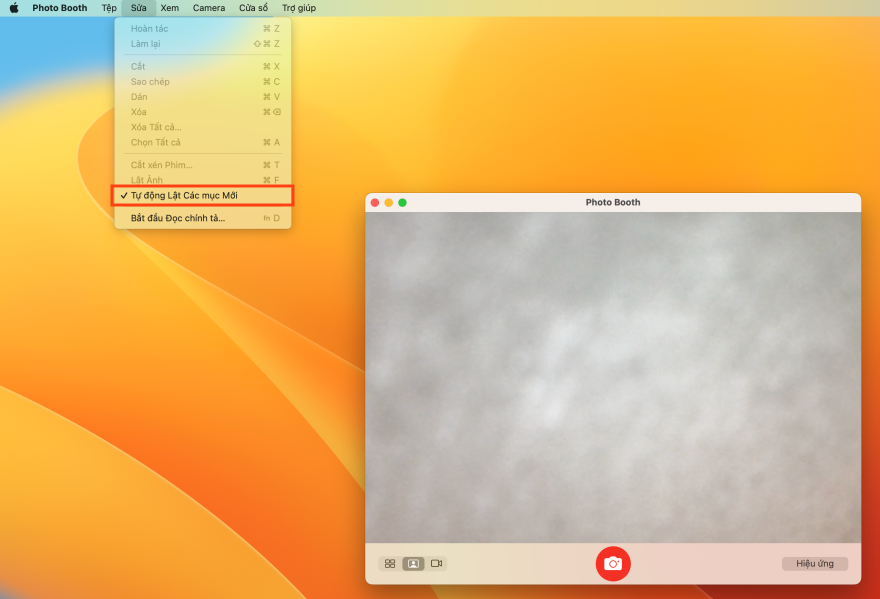
Để lật lại ảnh đã chụp: Bạn chọn ảnh trong danh sách hàng ở dưới, rồi chọn vào tab Sửa -> Chọn Lật Ảnh.


